Pourquoi mes iMessages sont-ils verts sur iPhone ?
Lorsque les messages envoyés par votre iPhone passent soudainement du bleu au vert, vous vous demandez peut-être si l'iPhone ne fonctionne pas correctement ou si quelqu'un d'autre vous bloque. Ne vous inquiétez pas. Cet article vous présente en détail la différence entre iMessage et SMS. Et vous saurez pourquoi vos messages sont verts lors de l'envoi vers un autre iPhone et comment réparer les iMessages verts sur iPhone. Maintenant, lisez et en savoir plus.
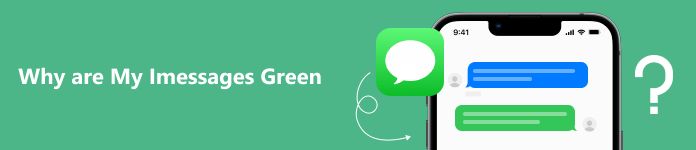
- Partie 1. iMessage vs SMS
- Partie 2. Pourquoi mes iMessages sont-ils verts
- Partie 3. Comment réparer les iMessages verts sur iPhone
- Partie 4. FAQ sur iPhone Green iMessage
Partie 1. iMessage vs SMS
iMessage ne fonctionne qu'entre appareils iOS. Si vous envoyez des messages depuis un iPhone vers un autre appareil iOS auquel vous envoyez un SMS, le message sera envoyé via iMessage. Cependant, les SMS peuvent prendre en charge l'envoi de messages entre des appareils iOS et Android. Que vous activiez ou non iMessage sur iPhone, le message envoyé doit être un SMS si l'appareil vers lequel vous envoyez un SMS ou vers votre iPhone est un appareil Android.
Texte vert iPhone vs texte bleu
| Messages | Menu | Couleur | Plateforme | La connexion | Sécurité | Activer iMessage sur iPhone |
|---|---|---|---|---|---|---|
| iMessage | Textes et photos. | Bleu | iOS | Réseaux de données Wi-Fi ou cellulaires | Encrypted | Activez iMessage sur les deux appareils iOS. |
| SMS | Textes, photos et vidéos. | Vert | iOS et Android | Signal cellulaire | Non chiffré | Aucun impact. |
Au fait, si vous voulez en savoir plus sur les messages, vous pouvez lire les différences entre le texte et iMessage.
Partie 2. Pourquoi mes iMessages sont-ils verts
Dans la partie 1, vous pouvez voir la différence entre iMessage et SMS. Dans cette partie, vous pouvez en savoir plus sur les raisons pour lesquelles iMessages devient vert ?
Normalement, l'iMessage que nous envoyons est une bulle de texte bleue. Une fois que le message texte vert de l'iPhone apparaît, cela signifie que vous envoyez un message SMS standard plutôt qu'un iMessage. Cela peut être lié aux raisons suivantes énumérées ci-dessous.
- Le téléphone qui reçoit ou envoie des SMS est un appareil non iOS.
- Ne pas activer iMessage sur iPhone.
- Défauts de connexion réseau sur les téléphones.
- iMessage ne fonctionne pas sur iPhone.
Partie 3. Comment réparer les iMessages verts sur iPhone
Vous avez appris les causes du texte vert de l'iPhone dans la partie ci-dessus. Si vous souhaitez que l'iMessage redevienne normal, vous pouvez essayer les méthodes répertoriées dans cette partie.
Méthode 1. Paramètres par défaut
Si vos textes sont verts lorsque vous envoyez des SMS à un autre iPhone, vous pouvez vérifier Paramètres sur votre iPhone d'abord.
Ouvrez le Paramètres l'application et appuyez sur le Messages option. Si la iMessage est désactivée sur votre iPhone, vous pouvez la réactiver. Après cela, vous pouvez envoyer un SMS pour vérifier s'il est bleu.
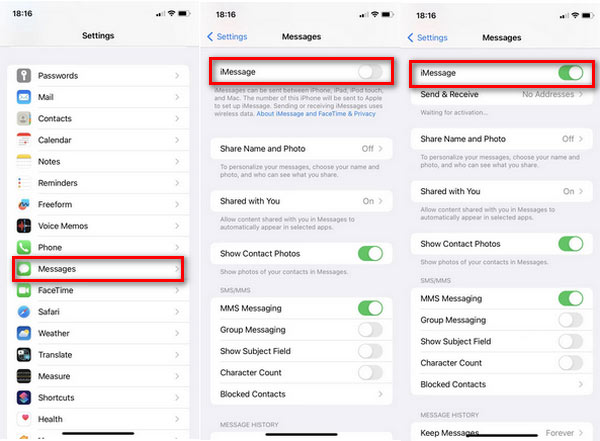
Mais si l'iPhone auquel vous envoyez des SMS désactive iMessage, vous verrez toujours le message vert sur votre iPhone.
Méthode 2. Réinitialiser les réglages réseau
Si votre iMessage est activé, mais que la connexion Wi-Fi est partagée sur votre iPhone, vous pouvez l'éteindre et envoyer des iMessages à l'aide de réseaux de données cellulaires. Si le réseau est toujours faible, vous pouvez essayer de réinitialiser les paramètres réseau comme suit.
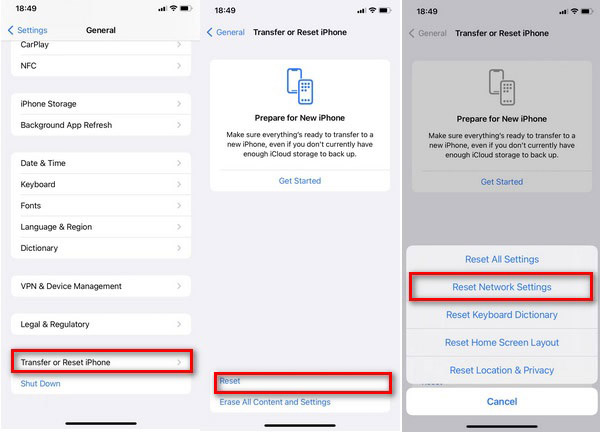
1.Entrez le Paramètres appli et touchez Général.
2. Faites glisser l'écran vers le bas et appuyez sur Transférer ou réinitialiser l'iPhone. Ensuite, appuyez sur le Réinitialiser option.
3.Ensuite, vous devez sélectionner Réinitialiser le paramètre réseau et attendez quelques secondes. Cela réinitialisera le réseau sur l'iPhone sans perdre la connexion de données actuelle.
Après cela, vous pouvez essayer d'envoyer des messages à un autre iPhone avec iMessage activé pour vérifier la couleur du message. Si cela ne fonctionne toujours pas, vous devez essayer d'autres méthodes.
Méthode 3. Récupération du système iOS
Si vous disposez d'un bon réseau et qu'iMessage est ouvert sur les deux appareils iOS, votre iPhone envoie ou reçoit toujours des messages texte verts. Ensuite, il se peut qu'iMessage ne fonctionne pas sur iPhone en raison d'un conflit logiciel ou de problèmes. Par conséquent, vous devez rechercher un fixateur iMessage professionnel, Apeaksoft iOS System Recovery, pour vous aider. Ce programme peut vous aider à rétablir iMessage à la normale. En outre, il prend également en charge la résolution de divers problèmes liés à iOS, tels que l'écran noir/jaune/bleu de l'iPhone. Voici quelques étapes spécifiques pour résoudre le problème d'iMessage.

4,000,000+ Téléchargements
Très facile mais efficace à travailler en quelques clics.
Corrigez l'iMessage ou d'autres applications qui ne fonctionnent pas sur votre iPhone.
Compatible avec tous les types d'appareils iOS, y compris l'iPad et l'iPhone.
Résolvez les problèmes liés à iOS avec Free Quick Fix et 2 modes de réparation.
Téléchargez ce fixateur iPhone iMessage et exécutez-le sur un ordinateur de bureau. Veuillez connecter votre iPhone à un ordinateur via USB. Entrer le Restauration de Système iOS panneau et cliquez Start dans le coin en bas à droite.
 Étape 2Sélectionnez la solution rapide gratuite
Étape 2Sélectionnez la solution rapide gratuite Une fois que ce fixateur détecte automatiquement votre iPhone, vous pouvez essayer Correction rapide gratuite et attendez un moment pour résoudre le problème de l'appareil.
 Étape 3Définir un mode de réparation
Étape 3Définir un mode de réparation If Correction rapide gratuite ne résout pas votre problème iMessage, vous pouvez cliquer sur le bouton Réparer pour entrer dans la fenêtre de mode. Choisissez l'un de Mode standard et Mode avancé. Ensuite, cliquez sur Confirmer pour entrer dans la fenêtre suivante.
 Étape 4Choisir un firmware pour optimiser l'iPhone
Étape 4Choisir un firmware pour optimiser l'iPhone Veuillez vérifier votre iPhone Catégorie, Typeet Modèle dans la liste déroulante. Si les informations sont erronées, vous pouvez les modifier. Et puis, sélectionnez la version du firmware que vous souhaitez télécharger.
 Étape 5Téléchargez et exécutez le firmware
Étape 5Téléchargez et exécutez le firmware Pour en savoir plus sur la santé cardiaque des femmes, cliquez Télécharger pour obtenir le firmware iOS pris en charge par le site officiel pour vous. Une fois téléchargé avec succès, installez-le et cliquez sur Prochaine page.
 Étape 6Résoudre le problème iPhone iMessage
Étape 6Résoudre le problème iPhone iMessage Maintenant, l'outil de récupération commencera à résoudre les problèmes d'iMessage. Attendez un moment pour terminer le processus de réparation. Après la réparation, vos iMessages reviendront à la normale sur votre iPhone.

Partie 4. FAQ sur iPhone Green iMessage
Question 1. Est-ce qu'iMessage devient vert lorsqu'il est bloqué ?
Oui. Une bulle verte peut signifier que quelqu'un vous a bloqué, en particulier lorsque les messages ont toujours été bleus. En cas de blocage, iMessage envoie votre SMS, mais le destinataire ne le reçoit jamais. Vos anciens messages restent bleus, mais les derniers SMS que vous envoyez après avoir été bloqué deviennent verts.
Question 2. Est-ce que iMessage devient vert lorsque l'iPhone est éteint ?
Oui. Si le téléphone auquel vous envoyez un SMS est éteint, mort ou si iMessage est désactivé, votre iMessage enverra par défaut des SMS en vert.
Question 3. Que se passe-t-il lorsque vous bloquez quelqu'un sur iPhone et qu'il vous envoie un SMS ?
Après avoir bloqué un numéro de téléphone ou un contact, les messages ne seront pas livrés. Et le contact bloqué ne peut pas recevoir de notification lorsque l'appel ou le message est bloqué.
Conclusion
Cet article vous permet de savoir très bien pourquoi votre Les iMessages de l'iPhone sont verts. Vous pouvez également trouver trois façons différentes de restaurer iMessage en texte bleu. Pour envoyer et recevoir rapidement un message texte vert sur iPhone, nous vous recommandons fortement un fixateur iMessages professionnel, Apeaksoft iOS System Recovery. En un clic, vous pouvez gratuitement résoudre rapidement votre problème avec les textes verts de l'iPhone. Si vous avez d'autres questions, laissez vos commentaires ici.




